בעבודה עם תוכניות ארגוניות ישנה חשיבות רבה לביצועים שלהן. ישנן דרכים רבות לשיפור ביצועי היישומים, אחת מהן היא התקנת שרת מסוף. בנוסף, זו הדרך היחידה לספק גישה מרחוק לתוכניות.
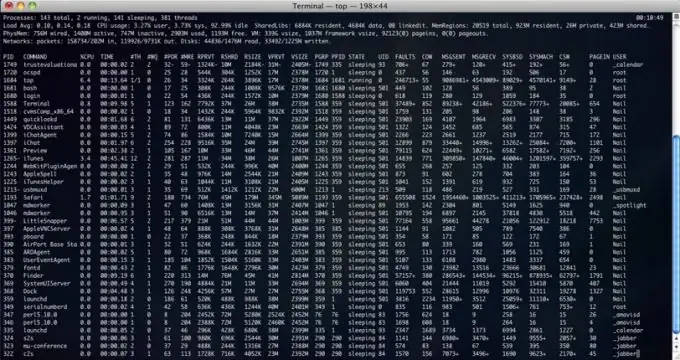
הוראות
שלב 1
רצוי להתקין שרת מסוף לפני התקנת כל התוכנות האחרות, זאת בשל המוזרויות של עבודה מרובת משתמשים.
הפעל את יישום ה- snap-in של מערכת ההפעלה Windows 2003 בשם "נהל שרת זה", בחר "הוסף או הסר תפקיד".
בחר תצורת יצירת תפקידים מותאמת אישית. בחלון שנפתח בחר "שרת מסוף" ולחץ על כפתור "הבא".
שלב 2
הכנס את דיסק ההתקנה של Windows 2003 לכונן. בסיום ההתקנה, המחשב יופעל מחדש.
שלב 3
שרת הטרמינל ייווצר, אך הרישיון אליו יפסיק להנפיק לאחר 120 יום, והמערכת תזהיר אותך מייד על כך, לכן עליך להתקין גם את שרת הרישוי.
פתח את "לוח הבקרה" והפעל את התוסף "הוסף או הסר תוכניות". בחר התקן רכיבי Windows. אשף הרכיבים יתחיל, בו עליכם לסמן את תיבת הסימון לרישוי שרת טרמינל.
שלב 4
פתח את תפריט התחל, בחר כלי ניהול ואז רישוי שרת טרמינל. בפריט התפריט "פעולות" בחר "הפעל". מלא את הטופס עם המידע הרלוונטי ולחץ על כפתור "הבא".
ייפתח חלון "סוג הרישוי", בו עליכם לבחור את סוג הרישיון, למשל "רישיון פתוח" ואז לציין את נתוני הרישיון, כמו גם את מספר הרישיונות שנרכשו.
שלב 5
כעת עליך להגדיר את תצורת שרת הטרמינל המותקן. בתפריט התחלה, בחר בכלי ניהול ואז בחר בתצורת שירותי מסוף. פתח את המאפיינים של חיבור RDP-tcp. בלשונית "כללי" בחרו את רמת האבטחה, אם משתמשים במסוף ברשת הפנימית, ואז השאירו את רמת האבטחה ללא שינוי, אחרת בחרו ברמה "תיאום".
שלב 6
עבור לכרטיסייה "שלט רחוק". בטל את הסימון של "בקש הרשאת משתמש" ובחר "אינטראקציה עם הפעלה זו".
שלב 7
פתח את הכרטיסייה "הרשאות". אם עליך להבדיל בין זכויות גישה, עליך ליצור קבוצות משתמשים ולהקצות להם את הזכויות המתאימות.
זה משלים את ההתקנה והתצורה של שרת המסוף.






